Hoe leeftijd te berekenen vanaf geboortedatum in Excel
Microsoft Office Kantoor Microsoft Excel Held Uitmunten / / April 02, 2023

Laatst geupdate op

Als je de geboortedatum van een persoon hebt, wil je misschien weten hoe oud ze zijn. Leer hoe u de leeftijd vanaf de geboortedatum in Excel kunt berekenen met behulp van deze gids.
Als u een gegevensset in Excel hebt met daarin een aantal geboortedata, wilt u misschien weten wat de huidige leeftijd is van de mensen bij wie die data horen. Gelukkig maakt Excel het eenvoudig om de leeftijd van een persoon te berekenen vanaf zijn geboortedatum.
Je hebt een aantal mogelijkheden om dit te doen. Ten eerste kunt u de leeftijd in jaren berekenen. Als je nog preciezer wilt zijn, kun je iemands leeftijd berekenen in jaren, maanden en dagen. Ook is het mogelijk om te berekenen hoe oud iemand zal zijn op een door u opgegeven leeftijd.
Als u wilt weten hoe u de leeftijd vanaf de geboortedatum in Excel berekent, volgt u de onderstaande stappen.
Hoe de huidige leeftijd te berekenen op basis van de geboortedatum in Excel
U kunt een aantal Excel-functies gebruiken om de leeftijd van een persoon te berekenen. Welke functie u het beste kunt gebruiken, hangt af van het formaat dat u wilt gebruiken om de leeftijd weer te geven.
Hoe de huidige leeftijd in volledige jaren te berekenen
Als u iemands huidige leeftijd wilt berekenen op basis van zijn geboortedatum, kunt u het beste de JAARFRAC functie. Dit retourneert het totale aantal voltooide jaren plus de breuk van het huidige jaar.
Omdat mensen hun leeftijd meestal in voltooide jaren geven, kunnen we het resultaat afkappen om het decimaal deel te verwijderen en alleen het aantal jaren over te houden.
Leeftijd in jaren berekenen met YEARFRAC:
- Excel openen.
- Klik in de cel waar u de leeftijd wilt weergeven.
- Type =TRUNC(JAARDEEL(

- Selecteer de cel met de geboortedatum.
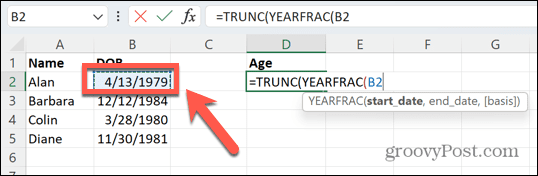
- Type ,VANDAAG())) en druk op Binnenkomen.
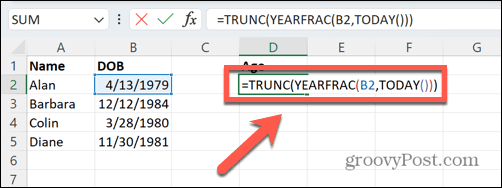
- De leeftijd van de persoon in jaren wordt berekend.
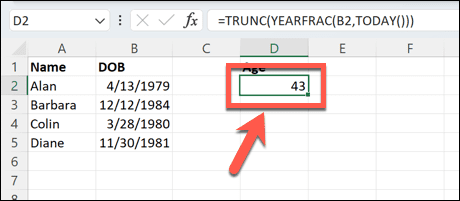
- Als u andere leeftijden heeft die u moet berekenen, klikt u op de cel met uw formule en houdt u vervolgens het kleine vierkantje in de rechterbenedenhoek van de cel ingedrukt.
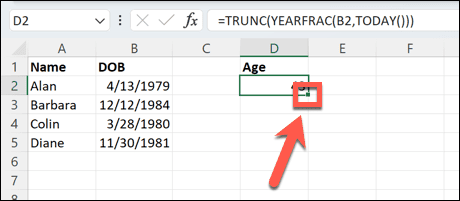
- Sleep omlaag om de formule op andere cellen toe te passen.
- Laat de muis los - uw andere leeftijden worden berekend.
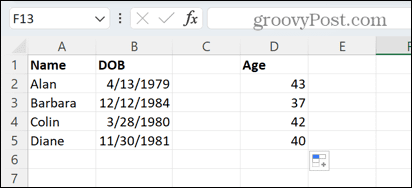
Hoe de huidige leeftijd in jaren en maanden te berekenen
De bovenstaande methode geeft iemands leeftijd in jaren op basis van hun geboortedatum, maar misschien wilt u nauwkeuriger zijn dan dat. Dan kun je een andere functie gebruiken om iemands leeftijd in jaren en maanden te berekenen.
Om de leeftijd in jaren en maanden in Excel te berekenen:
- Klik in de cel waar u de leeftijd wilt weergeven.
- Type =DATUM.ALS(
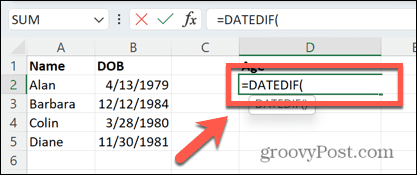
- Klik op de cel met de geboortedatum.
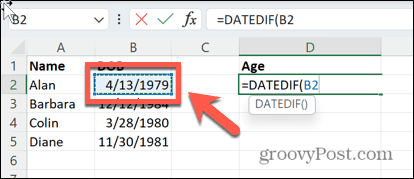
- Type ,VANDAAG(),"Y") & " Jaar en " & DATUM.ALS(
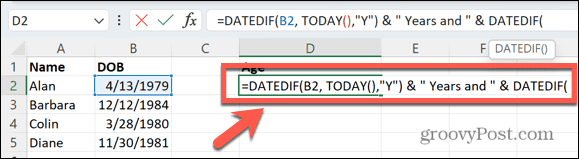
- Klik nogmaals op de cel met de geboortedatum.
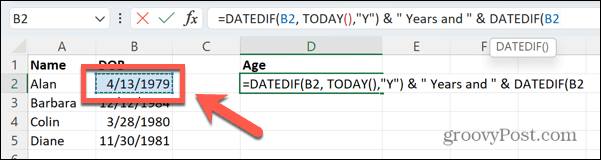
- Type ,VANDAAG(),"JM") & "Maanden" en druk op Binnenkomen.
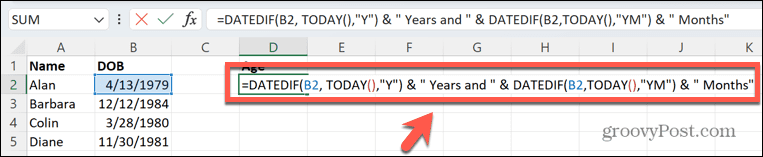
- De leeftijd in jaren en maanden wordt berekend.
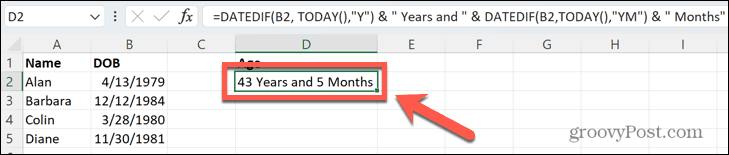
- Als u de formule op andere cellen wilt toepassen, klikt u op het vierkantje rechtsonder in de cel en houdt u het vast en sleept u het naar beneden.
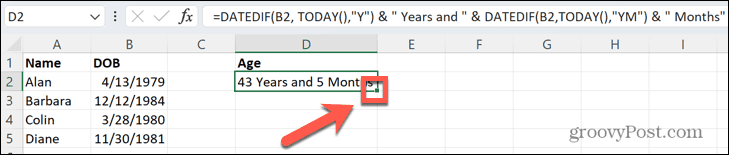
- De andere leeftijden worden nu berekend.
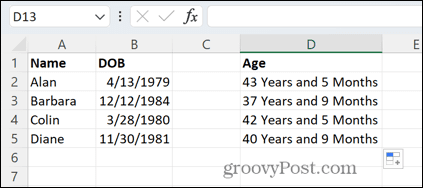
Hoe de huidige leeftijd te berekenen in jaren, maanden en dagen
Als u nog nauwkeuriger wilt zijn, kunt u jaren, maanden en dagen opnemen. Deze gebruikt hetzelfde DATUM.IF formule drie keer om elk deel afzonderlijk te berekenen.
Om de leeftijd in jaren, maanden en dagen in Excel te berekenen:
- Klik in de cel waar u de leeftijd wilt weergeven.
- Type =DATUM.ALS(
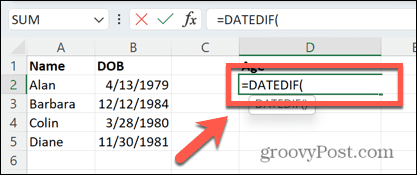
- Klik op de cel met de geboortedatum.
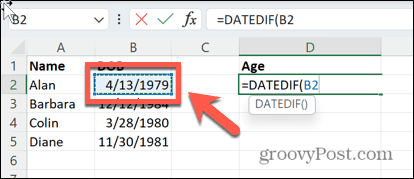
- Type ,VANDAAG(),"Y") & " Jaar en " & DATUM.ALS(
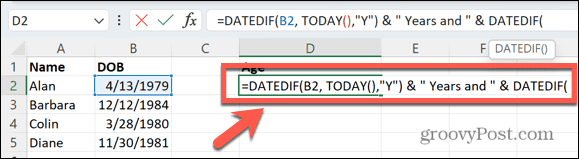
- Klik nogmaals op de cel met de geboortedatum.
- Type ,VANDAAG(),"JM") & " Maanden en " DATEDIF(
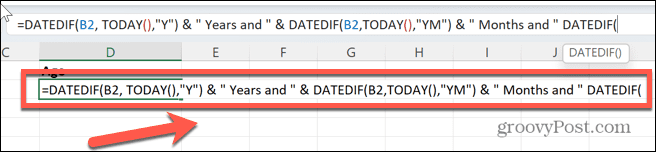
- Klik nog een keer op de cel met de geboortedatum.
- Type ,VANDAAG(),,"MD") & "Dagen" en druk op Binnenkomen.

- De leeftijd wordt berekend in jaren, maanden en dagen.
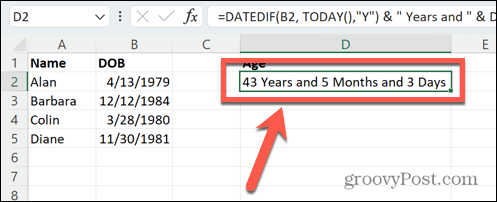
- Om de formule op andere cellen toe te passen, klikt u op het kleine vierkantje rechtsonder in de cel en houdt u het vast en sleept u het naar beneden.
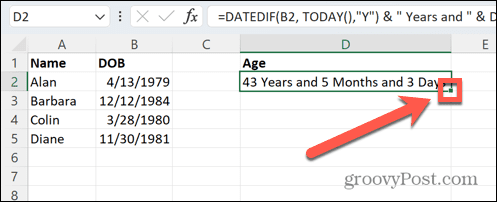
- De andere leeftijden zullen berekenen.
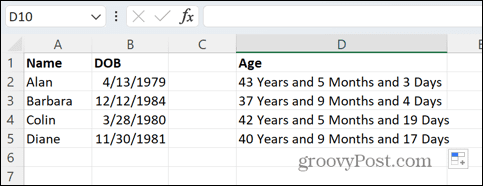
Hoe leeftijd op specifieke datum in Excel te berekenen
Alle bovenstaande methoden gebruiken de VANDAAG functie om het verschil te berekenen tussen de geboortedatum van de persoon en de datum van vandaag, met vermelding van hun huidige leeftijd. Het is mogelijk om iemands leeftijd te berekenen op een door jou gekozen datum door te vervangen VANDAAG met de datum die u wilt gebruiken.
Om de leeftijd op een specifieke datum in Excel te berekenen:
- Klik in de cel waar u de leeftijd wilt weergeven.
- Type =TRUNC(JAARDEEL(
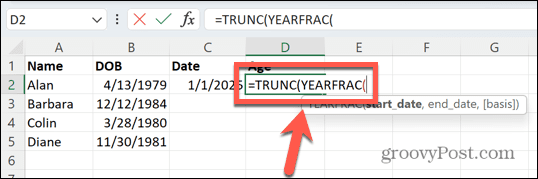
- Klik op de cel met de geboortedatum.
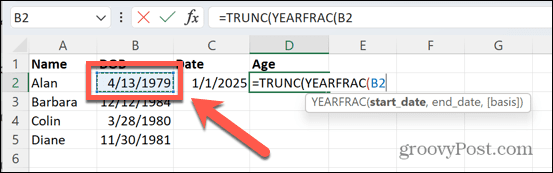
- Typ een komma en klik vervolgens op de cel met de specifieke datum die u wilt gebruiken.
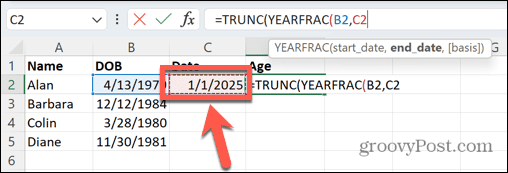
- Typ twee gesloten haakjes en druk op Binnenkomen.
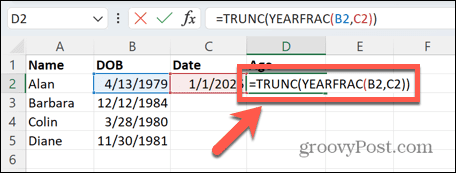
- De leeftijd op de opgegeven datum wordt berekend.
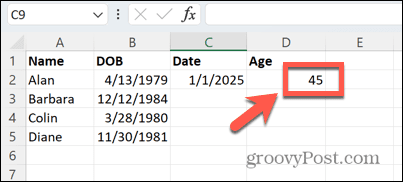
- Als u de opgegeven datum wijzigt, wordt de leeftijd automatisch opnieuw berekend.
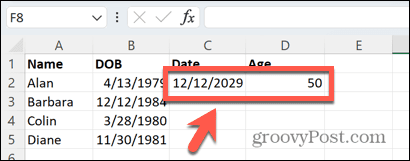
Profiteer van de kracht van Excel
Excel kan voor veel meer worden gebruikt dan alleen tabellen met gegevens. Er is een enorme keuze aan functies die u kunt gebruiken om bijna alles te berekenen wat u maar wilt. Weten hoe u de leeftijd vanaf de geboortedatum in Excel kunt berekenen, is slechts één voorbeeld.
Met vergelijkbare functies kan dat gebruik Excel om het aantal dienstjaren te berekenen om bonusbetalingen te helpen berekenen. U kunt functies gebruiken om verwijder de tijd van een datumstempel in Excel. Je kan zelfs Excel een alarm laten afgaan wanneer uw gegevens specifieke waarden bereiken.
Hoe u uw Windows 11-productcode kunt vinden
Als u uw productcode voor Windows 11 moet overdragen of deze alleen nodig hebt voor een schone installatie van het besturingssysteem,...
Hoe Google Chrome-cache, cookies en browsegeschiedenis te wissen
Chrome slaat uw browsegeschiedenis, cachegeheugen en cookies uitstekend op om uw browserprestaties online te optimaliseren. Haar hoe je...
Prijsafstemming in de winkel: hoe u online prijzen kunt krijgen tijdens het winkelen in de winkel
Kopen in de winkel betekent niet dat u hogere prijzen moet betalen. Dankzij prijsgaranties kunt u online kortingen krijgen tijdens het winkelen in...



